In diesem Beitrag wird aufgezeigt, wie ein Zahlautomat von Glory in Betrieb genommen und benutzt wird.
Was ist ein Glory Zahlautomat?
Ein Glory-Zahlautomat ist ein Gerät, das kundenseitig platziert wird und zur automatisierten Annahme und Ausgabe von Bargeld dient.
Der Bediener hat keinen direkten Kontakt mit dem Bargeld: Der Kunde legt das Geld in den Glory-Automaten ein, welcher das Wechselgeld automatisch berechnet und auszahlt.
Konfiguration
Bei den Kasseneinstellungen unter Hardware > Zahlterminal > Glory Terminal aktiviere die Checkbox und hinterlege folgende drei Angaben. Alle drei Angaben sind zwingend, damit es korrekt funktioniert:
- IP-Adresse des Automaten
- Benutzername
- Kennwort
Diese Informationen erhältst du direkt von Glory.

Falls du mehrere Kassen mit einem einzigen Glory-Automaten verbinden möchtest, dann musst du für jede Kasse einen eigenen Benutzer verlangen!
Als nächstes ist es wichtig dass der Glory-Automat selbst korrekt konfiguriert wird. Wende dich dazu an die Ansprechperson von Glory. Folgende beiden Einstellungen müssen gesetzt sein:
- Session mode - Enable (in der Regel standardmässig aktiv)
- Occupy mode - Enable (in der Regel standardmässig nicht aktiv, muss aktiviert werden)
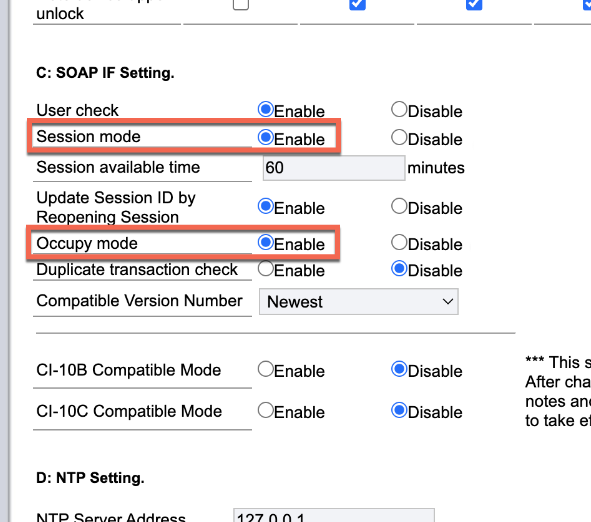
Status
Öffne die Menütaste oben links und klicke auf die Systeminformationen. Unter „Hardware“ siehst du den Status des Bezahlautomaten und ob er verbunden ist.
Über die Schaltfläche „Deaktivieren“ kannst du die Verbindung zum Bezahlautomaten trennen. Die Kasse funktioniert dann ganz normal, als wäre kein Automat verbunden.

Verwendung an der Kasse
Wenn du auf Zahlen klicken, so erscheint neu folgendes Fenster:
 Hier kannst du eingeben, welcher Betrag an den Bezahlautomaten gesendet werden soll. Standardmäßig wird immer der Gesamtbetrag angezeigt.
Hier kannst du eingeben, welcher Betrag an den Bezahlautomaten gesendet werden soll. Standardmäßig wird immer der Gesamtbetrag angezeigt.
Das ermöglicht dir, einen Teil mit einem anderen Zahlungsmittel (z. B. Kreditkarte oder Gutschein) zu bezahlen. Du kannst selbst entscheiden, ob du zuerst einen Teilbetrag über den Bezahlautomaten oder über das alternative Zahlungsmittel eingibst.
Tagesabschluss
Der Tagesabschluss funktioniert genauso wie bisher. Eine Geldzählung wird zwar verlangt, du kannst sie aber einfach überspringen, indem du keine Münzen oder Banknoten eingibst.
Weitere Funktionen
Klicke auf das Symbol für den Bezahlautomaten oben rechts:
 Hier kannst du nun Detailinformationen sehen, wie beispielsweise der Bestand der Noten und Münzen:
Hier kannst du nun Detailinformationen sehen, wie beispielsweise der Bestand der Noten und Münzen:

Du hast hier folgende Funktionen:
-
Geld einzahlen: Befülle das Gerät mit weiteren Banknoten oder Münzen über die normale Münz- und Noteneingabe – genauso wie die Kunden. Dies wird in der Kasse als Einnahme erfasst und erscheint auf dem Abschluss.
-
Befüllung aus der Kassette: Füge dem Gerät weitere Banknoten oder Münzen direkt über den Zugang zur Kassette hinzu. Diese Befüllung wird nicht als Einnahme in der Kasse erfasst.
-
Geld auszahlen: Entnimm Bargeld aus dem Automaten. Dies wird in der Kasse als Ausgabe erfasst und erscheint auf dem Abschluss.
-
Sammeln in Kassette: Verschiebe das Bargeld aus den Stackern in die Kassette. Dies wird nicht als Ausgabe in der Kasse erfasst.
Für genauere Informationen lies bitte die Bedienungsanleitung des Glory-Bezahlautomaten oder wende dich an deine Ansprechperson bei Glory.
Achtung
Damit du eine Einzahlung oder Auszahlung durchführen kannst, muss es in der Kasse mindestens einen Einzahlungs- und einen Ausgabeartikel geben. Beim Aufrufen dieser Funktion musst du den Grund angeben. Zur Auswahl stehen dann alle Ein- und Ausgabeartikel, die für diese Kasse freigegeben sind.
Wie du diese Artikel anlegst, wird hier erklärt:
Mit der Menü-Taste unten rechts kannst du weitere Zusatzfunktionen aufrufen:

Geräte Reset = Hiermit wird ein Selbsttest auf beiden Automaten durchgeführt wobei geprüft wird, ob ein Fehler der Hardware vorliegt.
Master Neustarten = In dem Glory-Automaten ist ein Computer eingebaut, dieser wird hiermit neugestartet.
Abdeckung Öffnen = Dies öffnet die Abdeckung bei der Notenausgabe
Abdeckung Schliessen = Dies schliesst die Abdeckung bei der Notenausgabe
